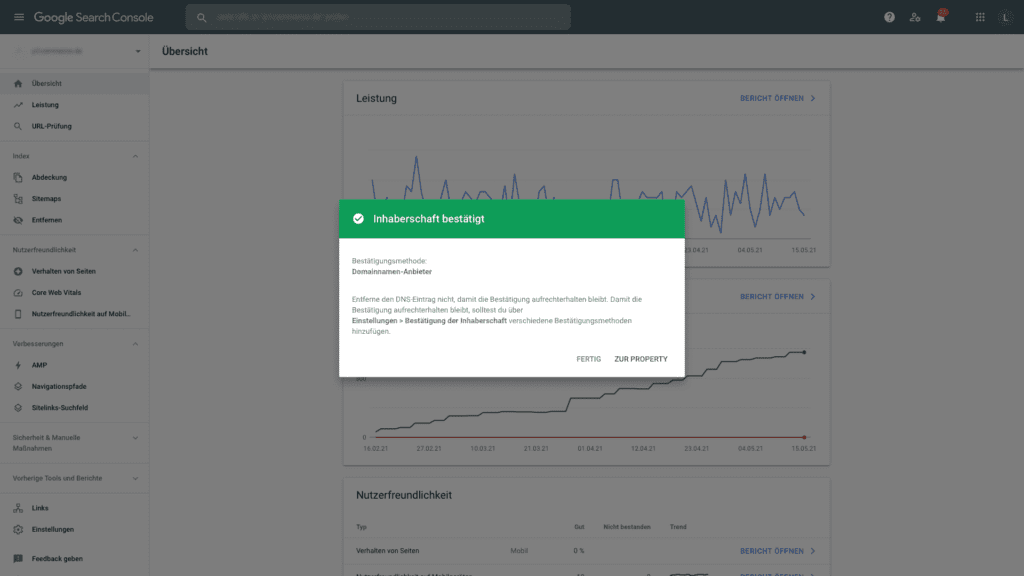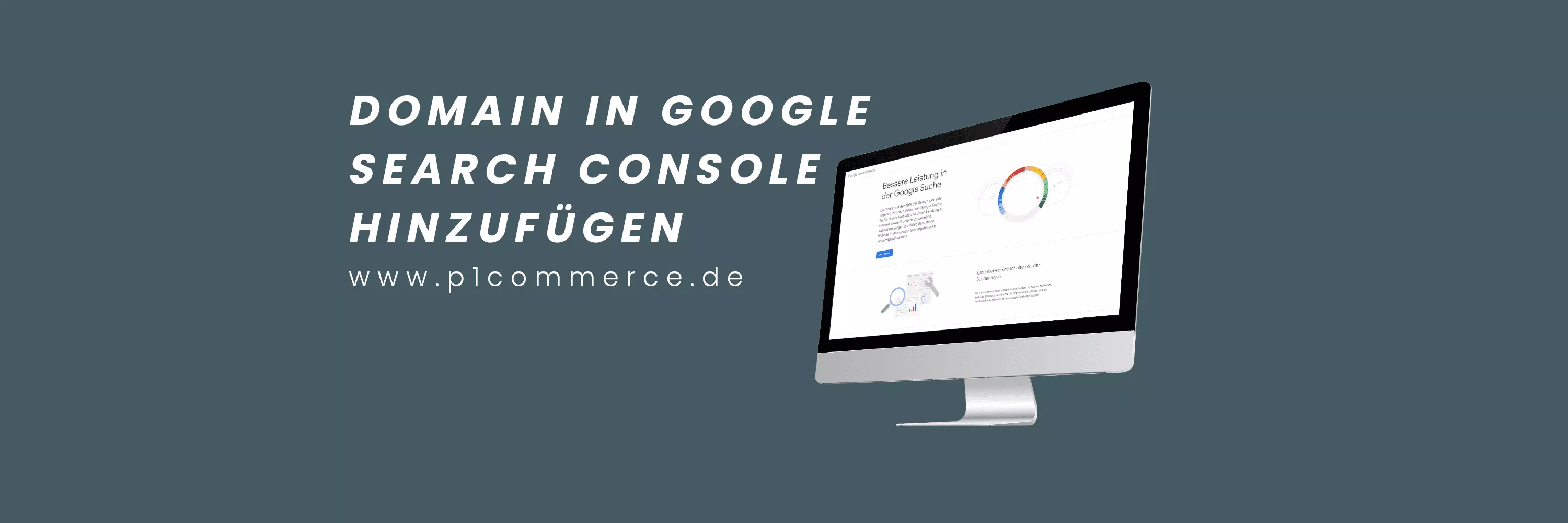Wenn Sie eine neue Website erstellt haben, möchten Sie die Domain bestimmt auch zur Google Search Console hinzufügen. In diesem Tutorial zeigen wir Ihnen, wie Sie Ihre Domain mithilfe eines TXT-Eintrags in der Google Search Console hinterlegen und verifizieren. Wir zeigen Ihnen das Anlegen des TXT-Eintrags am Beispiel von All-Inkl.com. Grundlegend funktioniert dieser Schritt aber bei fast allen Hostinganbietern gleich.
Was ist die Google Search Console?
Die Google Search Console ist ein Tool für Websiteinhaber, das Sie nutzen können, um die Rankings Ihrer Website zu überwachen und eventuelle Fehler zu beheben. Außerdem können Sie Ihre Website über die Google Search Console direkt indexieren, entweder indem Sie die Indexierung einzelner Seiten beantragen, oder indem Sie Ihre Sitemap hinterlegen. Weiter können Sie auch einzelne Seiten aus der Google Suche ausschließen. Es ist allerdings nicht zwingend notwendig, Ihre Website in die Google Search Console zu registrieren, damit Ihre Website in die Google-Suchergebnisse aufgenommen wird.
Domain in der Google Search Console hinzufügen
Als Erstes müssen Sie auf die Website der Google Search Console gehen, und sich mit Ihrem Google Konto einloggen. Klicken Sie dafür auf „Jetzt starten“.
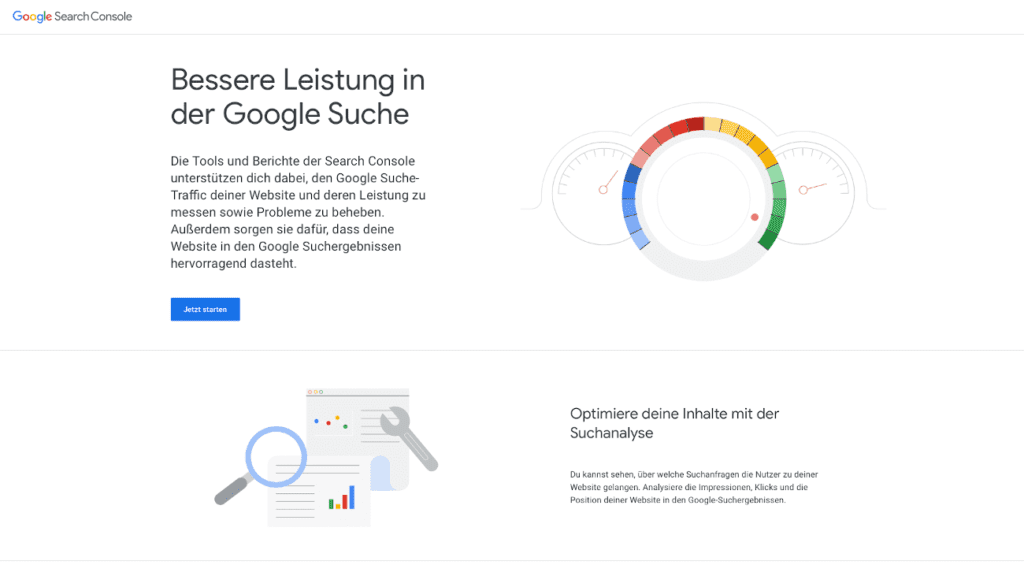
Wenn Sie schon eine oder mehrere Websites über Ihren Account in der Google Search Console registriert haben, befinden Sie sich nach der Anmeldung im Dashboard. Klicken Sie dann einfach oben links auf die Auswahl der Domains. Es öffnet sich nun ein Dropdown-Menü, in dem Sie ganz unten auf „Property hinzufügen“ klicken können.
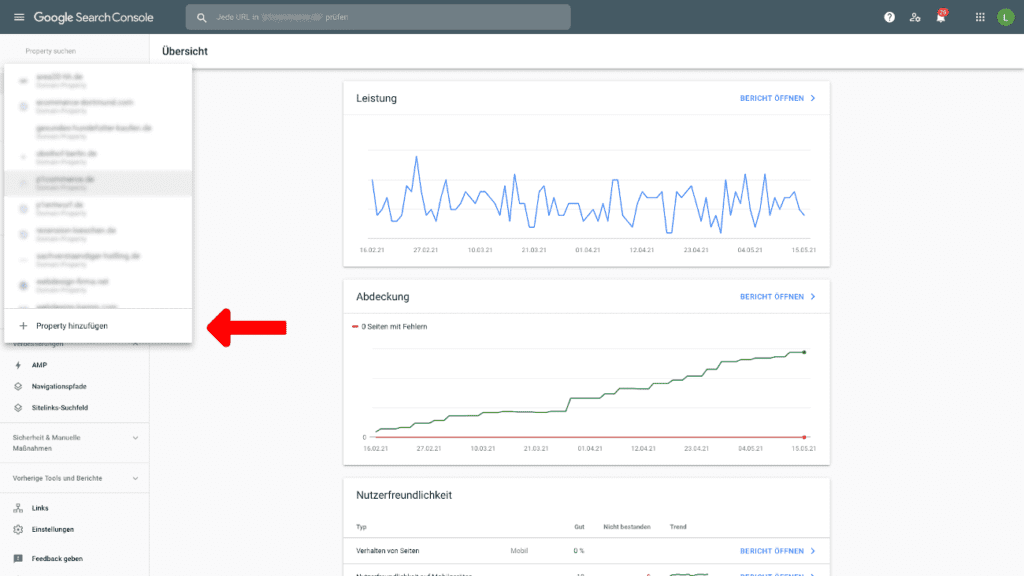
Falls Sie Ihre erste Website in der Google Search Console registrieren, landen Sie direkt auf der folgenden Ansicht. Hier werden Sie gebeten, den Property-Typen auszuwählen. Sie wählen „Domain“, tragen Ihre entsprechende Domain ein und klicken auf „weiter“.
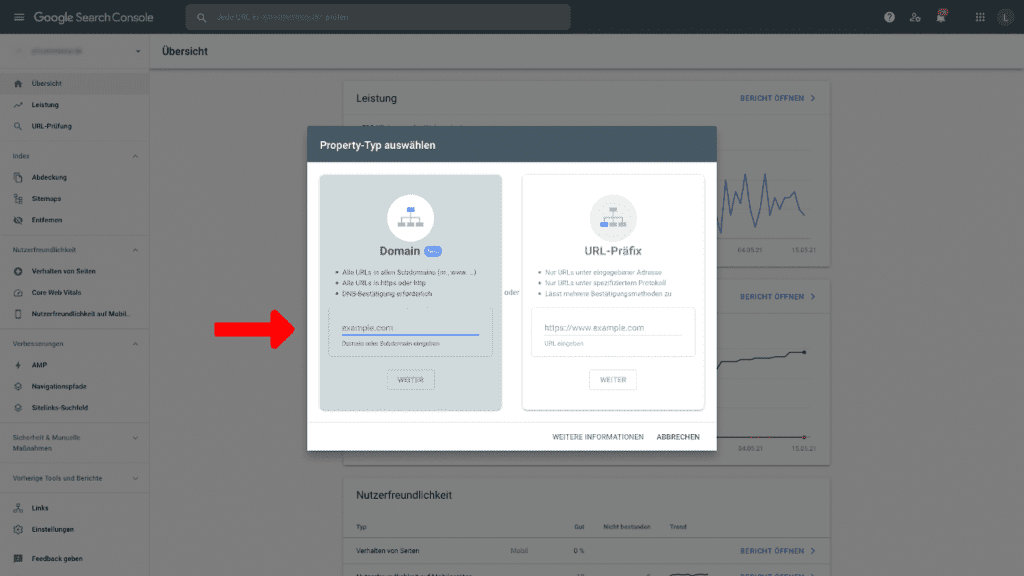
Im nächsten Schritt öffnet sich ein Fenster zur Bestätigung der Domaininhaberschaft. Hier sehen Sie einen Verifizierungscode, den Sie gleich in den TXT-Eintrag Ihrer Domain eintragen.
Kopieren Sie den Code und öffnen Sie in einem neuen Fenster die Website Ihres Domainanbieters.
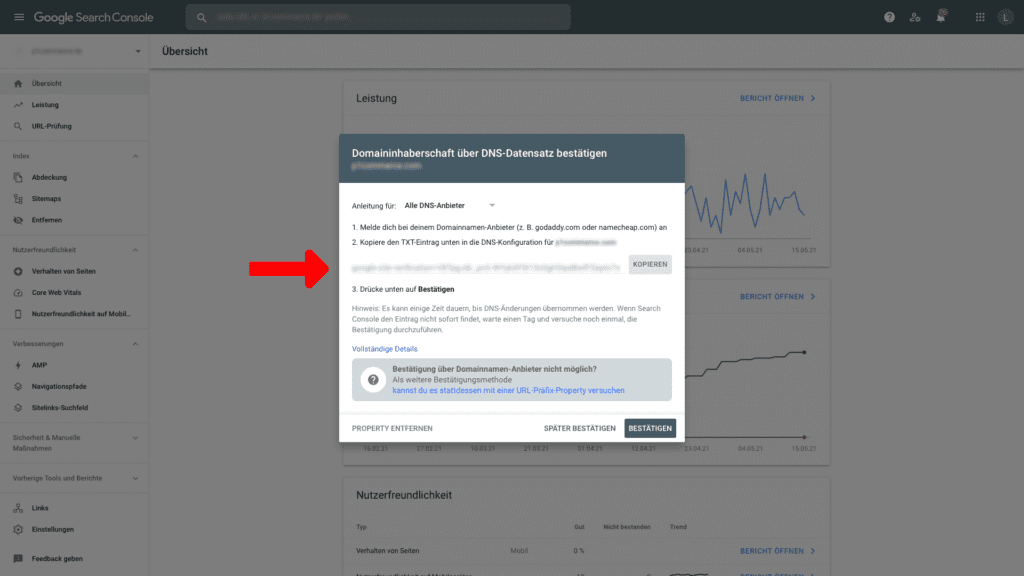
TXT-Eintrag hinterlegen
Wir zeigen Ihnen hier am Beispiel von All-Inkl.com, wie Sie einen TXT-Eintrag für Ihre Domain hinterlegen, dieser Schritt ist aber auch bei fast allen anderen Anbietern gleich.
Gehen Sie auf die Übersicht Ihrer registrierten Domains und klicken Sie bei der entsprechenden Domain auf „bearbeiten“.
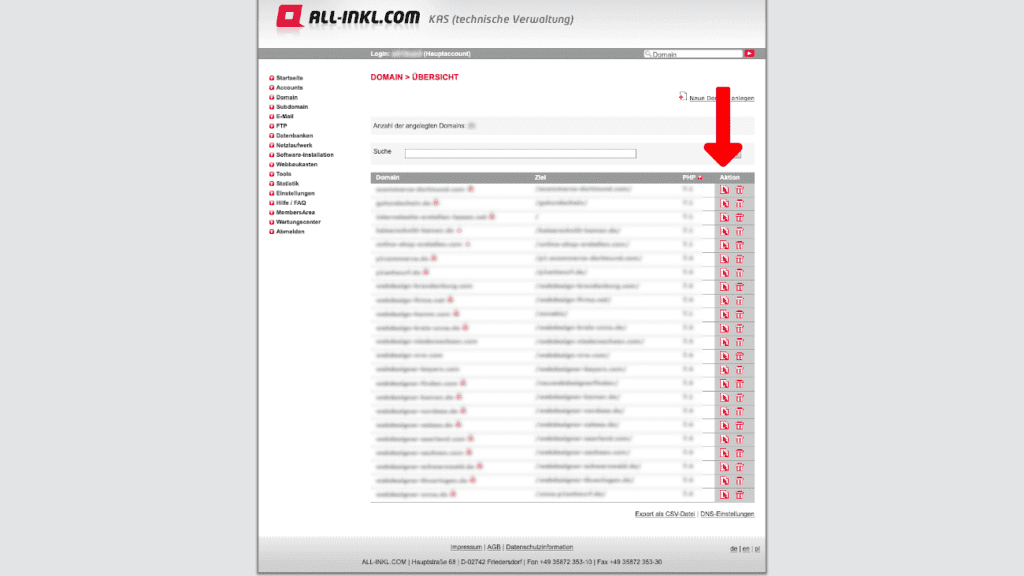
Wenn Sie die richtige Domain ausgewählt haben, klicken Sie unten auf „DNS-Einstellungen für diese Domain“.
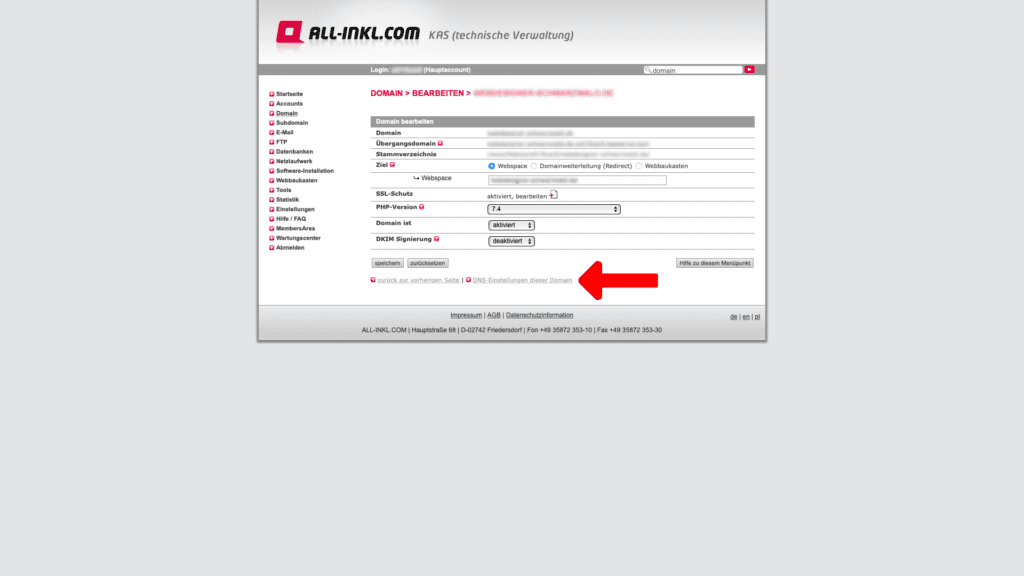
Sie sehen nun eine Liste mit den bereits vorhandenen DNS-Einträgen. Es kann sein, dass bei Ihrer Domain bereits ein TXT-Eintrag hinterlegt ist, das ist aber nicht schlimm. Klicken Sie einfach auf „neuen DNS-Eintrag erstellen“.
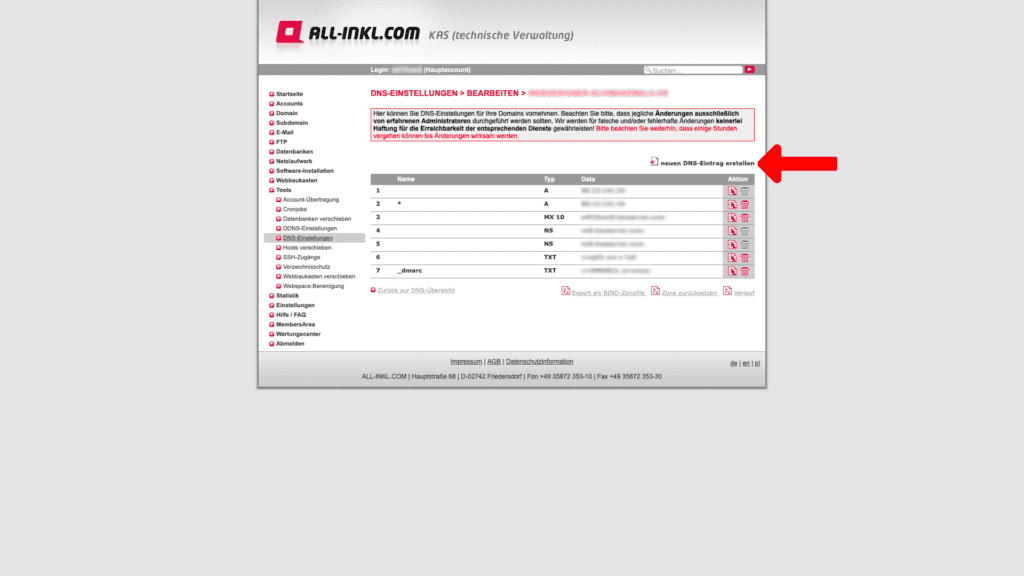
Wählen Sie bei Typ/Prio. „TXT“ aus und fügen Sie bei „Data“ den Verifizierungscode der Google Search Console ein. Das Feld „Name“ können Sie frei lassen.
Speichern Sie den Eintrag anschließend, dann können wir zur Search Console zurückkehren.
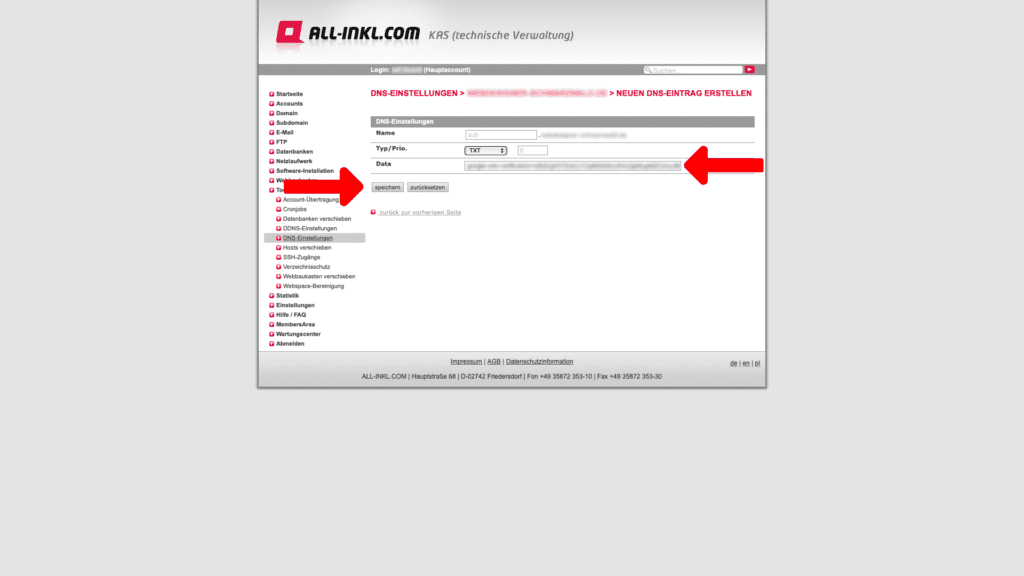
Domaininhaberschaft bestätigen
Sobald der neue DNS-Eintrag gespeichert ist, können Sie in dem Feld „Domaininhaberschaft über DNS-Datensatz bestätigen“ auf „Bestätigen“ klicken.
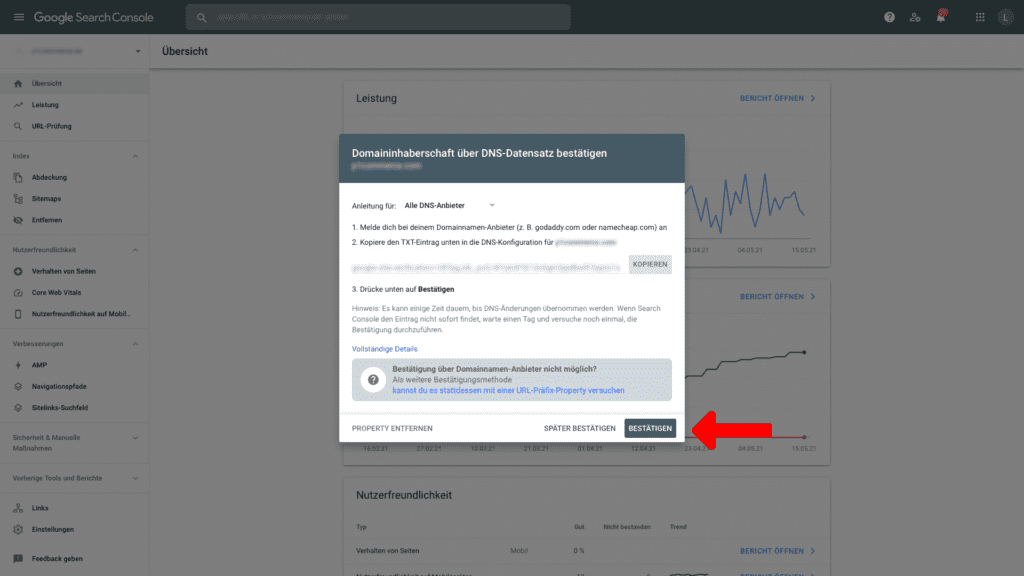
Sie sollten nach ein paar Sekunden die Meldung „Inhaberschaft bestätigt“ erhalten. Je nachdem wo Ihre Domain registriert ist, kann es aber auch einen Moment dauern, bis die Verifizierung funktioniert. Falls es bei Ihnen nicht sofort funktioniert, warten Sie einfach ein paar Minuten ab und bestätigen Sie den Eintrag erneut.